如何在CAD中选择相同的图形
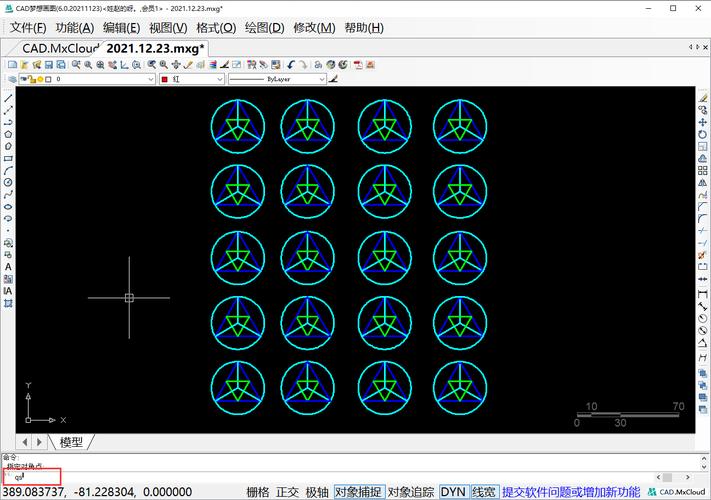
本文将详细介绍如何在CAD软件中选择相同的图形,帮助用户提高绘图效率和准确性。在工作过程中,有时我们需要对特定的一类对象进行批量操作,这时掌握这些技巧可以显著提升效率。
在使用CAD软件的过程中,特别是在处理复杂的工程设计时,往往需要同时选择多个**相同类型**或具有**相似属性**的图形对象。这样的需求在建筑、机械设计以及各种工程制图领域都非常常见。例如,在一个大型建筑平面图中,我们可能需要选择所有的窗户对象进行统一修改。在这个时候,快速而准确地识别并选择这些目标对象就显得尤为重要。首先,CAD软件通常内置有功能强大的选择工具。最基本的选择方式是通过“**窗口选择**”和“交叉选择”,通过拖拽鼠标来确定一个矩形范围,从而选择该范围内的所有图形。不过,这种方法对于选择特定类型或属性的对象来说可能不是最佳的,因为它会选中范围内的所有对象,而不仅仅是需要的那一部分。为了更精准地选择相同的图形,我们可以利用CAD中的“**快速选择**”功能。这是一种基于对象属性进行筛选的方法。具体步骤如下:1. **启动快速选择工具**:在某些版本的CAD中,你可以通过右键菜单或直接在命令行中输入“QSELECT”来打开快速选择对话框。2. **设置过滤条件**:在快速选择对话框中,你可以指定要选择的对象类型(如:直线、圆、块等)以及其他相关属性(如:颜色、图层、线型等)。例如,如果你只想选择所有蓝色的直线,则可以在“对象类型”中选择“直线”,再在属性中选择“颜色”为“蓝色”。3. **执行选择**:设置好条件后,点击“确定”,CAD会自动选择满足条件的所有对象。这样,你就实现在一瞬间选择了所有相同属性的对象,相较于手动选择,大大节省了时间和精力。此外,一些CAD软件还支持利用“**特征匹配**”功能来选择图形。请注意,特征匹配是通过识别对象的特征参数(例如,长度、半径、面积等)来进行选择。使用此功能时,需要提前了解所需选择对象的特征值,然后根据这些值进行选择操作。在某些高级使用场景下,你可能还需借助“**脚本**”或“LISP程序**”来自动化选择过程。通过编写简单的代码,可以在CAD中实现更多自定义选择功能,例如根据复杂的判断条件选择对象或者实现批量的属性修改等。这对于那些经常需要处理重复性工作的用户而言,非常有价值。当然,选择工具所能发挥的作用取决于设计者对图纸的原始组织程度。如果CAD图纸的图层管理不善,各种对象杂乱无章,那么即使有高效的选择工具,也难以达到理想的效果。因此,合理使用图层、命名规则和块在设计初期是非常关键的,这为后续的图形选择和编辑带来了极大的便利。最后,值得一提的是,不同版本的CAD软件可能实现方式略有不同,但核心思想大体一致。用户可以根据自己使用的软件版本,参照软件的官方文档或帮助文件进行学习和实践。此外,结合社区论坛及学习资源,如在线视频教程,也能帮助加深理解。综合来看,在CAD中选择相同的图形没有一种单一的最佳方法,选择工具的灵活使用需要设计者结合实际需求和软件提供的功能来自由调整。掌握这些技能,将有效增强你的绘图能力,令你在实际项目中更具竞争力。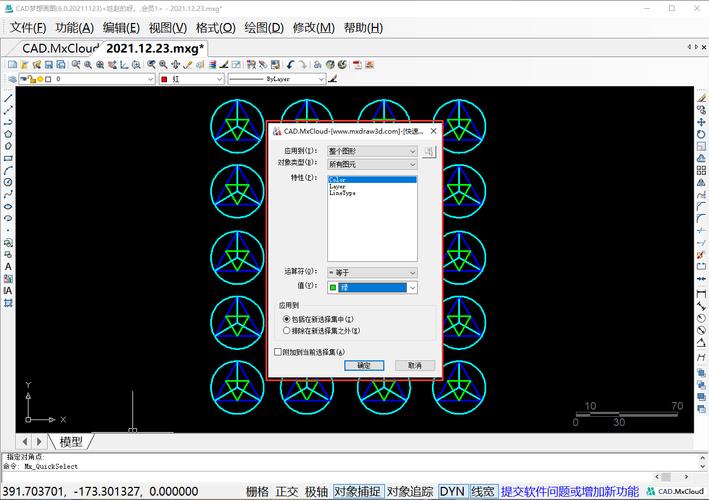
BIM技术是未来的趋势,学习、了解掌握更多BIM前言技术是大势所趋,欢迎更多BIMer加入BIM中文网大家庭(http://www.wanbim.com),一起共同探讨学习BIM技术,了解BIM应用!
相关培训